たまにGoogleドライブで「xxx_v1」、「xxx_v2」なんてファイルを見かけたりするので紹介しておく。
TL;DR
- Googleスライド、Googleドキュメント、Googleスプレットシートはデフォルトでバージョン管理することができる
- バージョン管理したいファイルを開き「ファイル」→「版の履歴」を表示して「この版に名前をつける」を行なうだけ
- 「名前付きの版のみを表示する」モードで「版の履歴」確認すれば良い
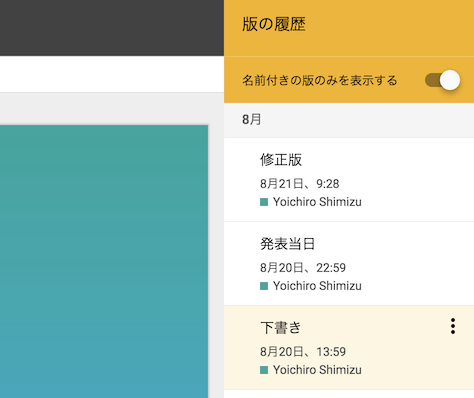
Googleドライブ上でバージョン管理をする
GoogleスライドやGoogleドキュメントはデフォルトの機能でバージョン管理をすることができる。 タイトルには含めなかったが、当然Googleスプレットシートでも実施することが可能だ。
やり方は簡単で、まずバージョン管理をしたいファイルをGoogleドライブから開く。 開いたあと、上部の[ファイル] から[版の履歴] を選び、次に [変更履歴を表示] をクリックする。
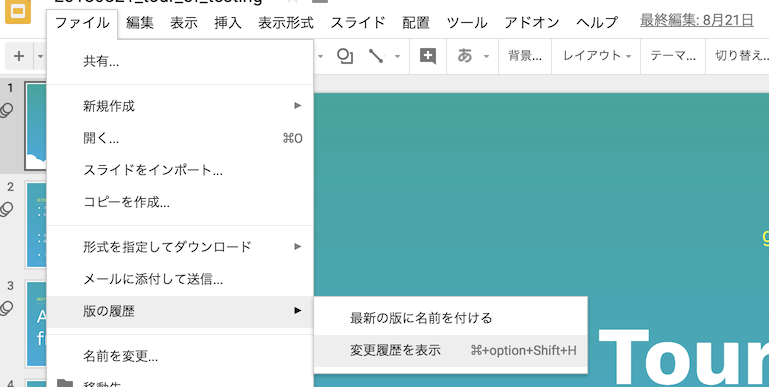
そうすると、右側に今までの更新履歴が表示される。あとは名前をつけたい状態の履歴を探し、履歴右側にある[︙]をクリックして「この版に名前をつける」を選ぶ。
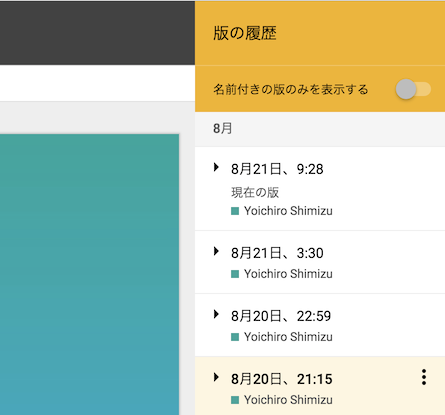
版には任意の名前をつけることができる。
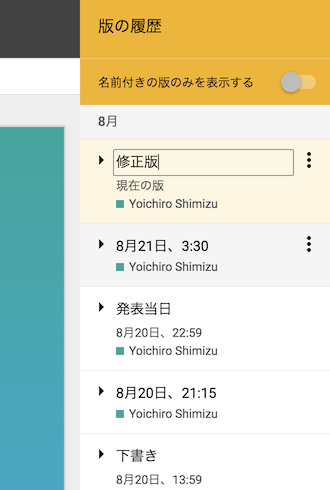
任意の名前をつけたあと「名前付きの版のみを表示する」を有効にすれば自動保存された中途半端なバージョン履歴を除いてバージョンを表示できる。
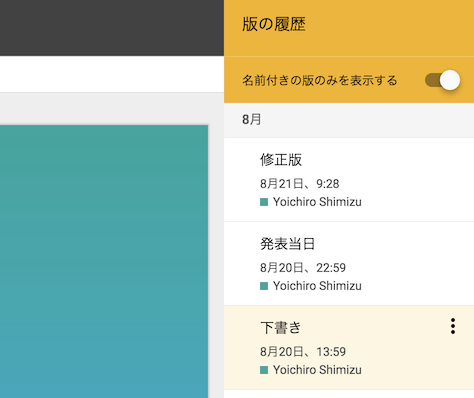
終わりに
Google形式のファイルは普通に使っていると、いろいろなタイミングで編集履歴が保存されるが、特定の履歴に名前をつけることで構成管理でいうタグ付けができる。 MS Wordなどにも変更履歴の機能があったが、それもあまり使われていなかった気がする。 あまり気づかれない機能なのかな?